来源:小编 更新:2025-01-23 07:06:01
用手机看
你有没有想过在电脑上也能畅玩安卓游戏,或者体验那些只能在手机上用的应用呢?别急,今天就来手把手教你如何在虚拟机中安装安卓系统,让你的电脑瞬间变身移动设备!
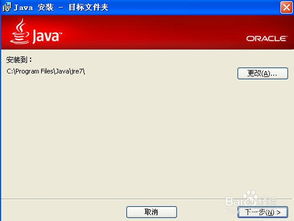
在开始之前,你需要准备以下几样宝贝:
1. 一台支持虚拟化的电脑:这可是关键,没有虚拟化功能,虚拟机可就施展不开手脚了。你可以去BIOS里看看,是不是有开启虚拟化的选项。
2. VM虚拟机软件:市面上有很多虚拟机软件,比如VMware、VirtualBox等。这里我们以VMware为例,因为它功能强大,兼容性好。
3. 安卓系统镜像文件:这是虚拟机安装安卓系统的核心,你可以从网上下载Android x86镜像文件,这是专为电脑设计的安卓系统。

1. 打开VMware软件,点击“创建新的虚拟机”按钮。
2. 选择“自定义(高级)”选项,然后点击“下一步”。
3. 在“安装操作系统”界面,选择“安装操作系统从光盘映像文件”,然后点击“浏览”找到你下载的安卓镜像文件。
4. 输入虚拟机名称,比如“我的安卓机”,然后选择保存位置。
5. 设置虚拟机内存,建议至少分配1GB,这样运行起来更流畅。
6. 创建虚拟硬盘,选择“将虚拟硬盘存储为单个文件”,然后设置大小,至少20GB,这样存储空间才够用。
7. 点击“完成”,虚拟机就创建成功了。
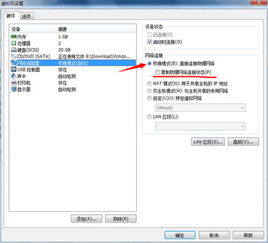
1. 在VMware中,找到你刚刚创建的虚拟机,点击“设置”。
2. 在“硬件”选项卡中,找到“CD/DVD驱动器”,选择“使用ISO映像文件”。
3. 点击“浏览”,找到你下载的安卓镜像文件,然后点击“确定”。
1. 启动虚拟机,你会看到安卓系统的安装界面。
2. 按照提示,选择安装位置,设置用户名和密码。
3. 安装过程可能需要一些时间,耐心等待即可。
4. 安装完成后,重启虚拟机,你就可以在虚拟机中畅玩安卓系统了。
1. 确保电脑支持虚拟化功能,并在BIOS中开启。
2. 下载合法的安卓系统镜像文件,避免版权问题。
3. 在安装过程中,注意选择正确的安装选项,比如安装位置和分区大小。
4. 虚拟机的性能取决于你的电脑硬件配置,确保电脑配置足够强大。
通过以上步骤,你就可以在虚拟机中安装安卓系统了。这样,你就可以在电脑上畅玩安卓游戏,或者体验那些只能在手机上用的应用了。快来试试吧,让你的电脑焕发新的活力!